Si vous téléchargez une application Mac en dehors de la boutique d’applications, vous remarquerez qu’elle porte l’extension .dmg. Et grâce à ce fichier DMG, vous pouvez configurer et exécuter l’application en question sur votre ordinateur.
Cependant, le processus de décompression des fichiers DMG peut être un peu déroutant, surtout si vous ne savez pas ce que sont les fichiers DMG et comment ils fonctionnent. Et c’est exactement pour cela que nous sommes ici.
Nous avons donc répertorié les moyens de trouver, d’ouvrir et de supprimer le(s) fichier(s) DMG sur un ordinateur Mac. Mais, avant de nous plonger dans cette phase d’opération, nous allons essayer de comprendre quelques principes de base sur le fichier DMG. C’est parti !
Que sont les fichiers DMG ?
Un fichier DMG, également connu sous le nom d’image disque, contient des blocs bruts de données qui peuvent être décompressés et enregistrés sur votre système. Les fichiers DMG peuvent également être cryptés avec un mot de passe/code de sécurité, ce qui garantit que les fichiers qu’ils contiennent ne seront pas modifiés ni manipulés.
Si vous êtes familier avec le système d’exploitation Windows, vous avez peut-être rencontré un fichier ISO à un moment ou à un autre. Les fichiers DMG sont assez semblables à cela. C’est-à-dire que lorsque vous ouvrez le fichier, le disque virtuel est monté sur votre ordinateur. Vous pouvez alors y accéder pour visualiser et copier le contenu qu’il contient sur votre système.
Comme il vise à maintenir la norme de sécurité et aussi en raison de sa taille de fichier compressée, de nombreux développeurs préfèrent utiliser un fichier DMG.
Comment trouver des fichiers DMG sur votre Mac ?
Si vous avez déjà téléchargé un fichier DMG et que vous cherchez à y accéder maintenant, il y a plusieurs façons de le rechercher. Les processus sont assez simples, et nous vous assurons que vous vous y habituerez en un rien de temps.
Depuis les dossiers appropriés
Une façon simple de trouver les fichiers DMG est de parcourir le dossier de téléchargement par défaut de votre Mac. Et, si vous avez défini un dossier personnalisé pour enregistrer toutes les applications téléchargées, parcourez-le pour trouver et travailler avec le fichier approprié.
Pour vous faciliter la tâche,
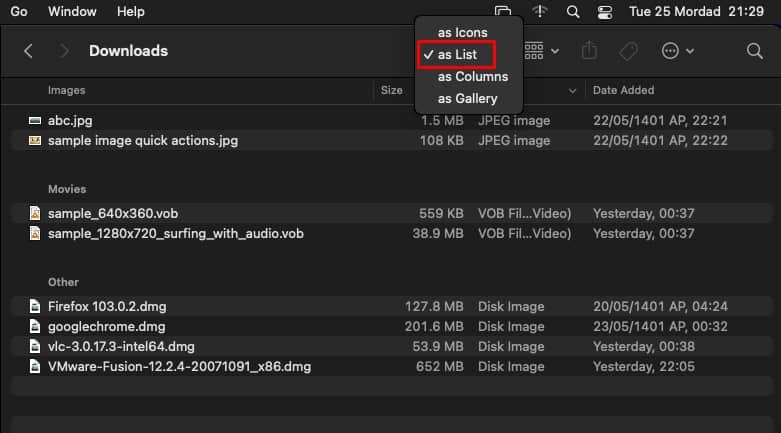
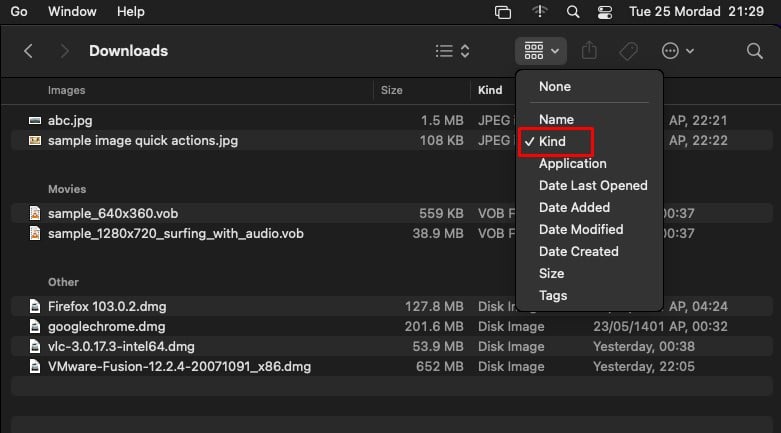
Maintenant, toutes vos applications sont affichées dans un format de liste avec des colonnes de différents titres. Les fichiers DMG ont l’inscription Disk Image sur leur type de fichier.
Via le Finder
Si vous avez des difficultés à trouver les fichiers DMG dans le Finder, vous pouvez les rechercher directement sur l’écran du bureau. La fonction Spotlight d’un ordinateur Mac est utile pour rechercher et accéder aux fichiers de votre ordinateur de manière plus rapide. Donc, pour cela,

Et, si vous avez des difficultés à accéder à Spotlight pour une raison quelconque, vous pouvez également utiliser la fonction de recherche du Finder. C’est-à-dire,
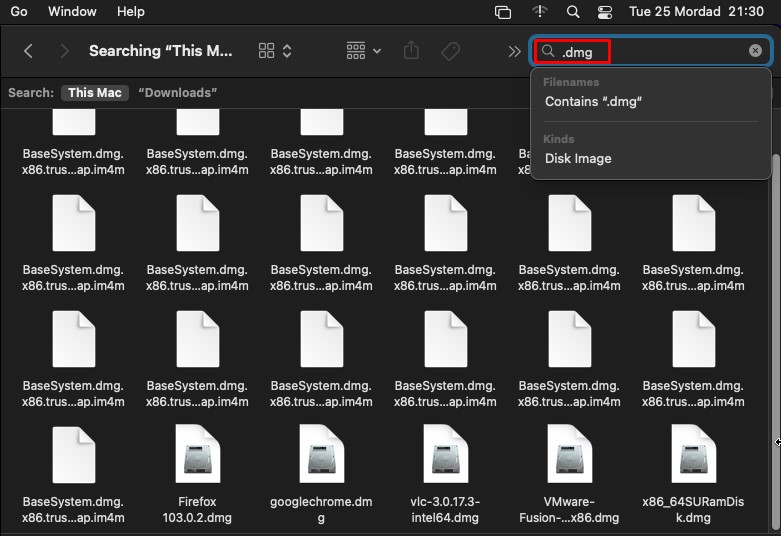
Comment ouvrir des fichiers DMG sur Mac ?
Avant d’ouvrir des fichiers DMG sur un Mac, vous devez vous assurer que votre système a le privilège de le faire. Si ce n’est pas le cas, vous risquez de voir apparaître à l’écran une erreur "File cant be opened because it is from an unidentified developer error". Pour cela, vous devez désactiver toutes les restrictions prédéfinies dans les Préférences Système.
Néanmoins, vous trouverez ci-dessous toutes les méthodes permettant d’ouvrir des fichiers dmg sur un Mac.
Désactiver les restrictions
Comme nous l’avons mentionné ci-dessus, vous devez d’abord désactiver toute restriction qui pourrait influencer votre système à rejeter le fichier DMG. Donc, pour faire cela,
Ouvrir avec DiskImageMounter
Le DiskImageMounter est une application préinstallée sur votre ordinateur Mac. L’objectif principal de cet outil est de monter les fichiers DMG sur votre ordinateur pour l’installation.
Voici comment ouvrir les fichiers DMG avec le DiskImageMounter :
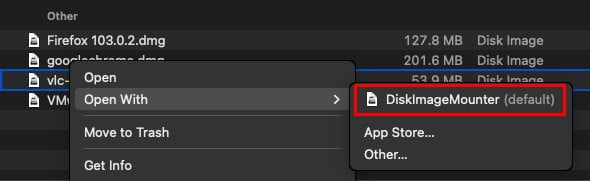
Après avoir ouvert le fichier DMG, vous serez dirigé vers une nouvelle fenêtre où vous pourrez glisser et déposer le logiciel dans le dossier Application de votre ordinateur. Une fois que vous l’avez fait, attendez quelques secondes pour permettre à votre système d’installer l’application, et puis, voilà ! Vous pouvez maintenant exécuter le programme.
Comment supprimer les fichiers DMG sur Mac ?
Après l’installation d’une application, un fichier DMG n’a que peu ou pas d’utilité. De plus, en dehors de l’application elle-même, son image disque occupe toujours une quantité importante d’espace disque.
Vous pouvez donc soit sauvegarder le fichier DMG sur votre disque externe pour une utilisation ultérieure, soit le supprimer complètement de votre Mac. Dans tous les cas, vous devez d’abord éjecter le fichier avant de le jeter de votre ordinateur.
Éjecter les fichiers DMG
Même après que le logiciel soit complètement installé sur votre ordinateur, son fichier DMG est toujours monté comme un disque virtuel sur le système. Ainsi, avant de supprimer le fichier, vous devez l’éjecter pour éviter tout plantage et toute corruption futurs. Pour ce faire,

Suppression des fichiers DMG
Vient maintenant la partie où vous supprimez entièrement le fichier DMG de votre ordinateur. La suppression de ces fichiers n’affectera en aucune façon l’application installée sur votre système. En outre, cette opération permet de libérer une quantité considérable d’espace de stockage. Il est donc toujours judicieux de supprimer le fichier DMG après utilisation.
La démarche à suivre est assez simple puisqu’il suffit de cliquer sur quelques boutons. Voici comment procéder :
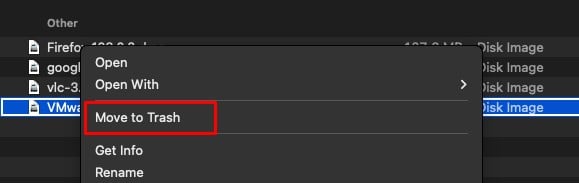
Vous pouvez également faire glisser le fichier depuis son dossier et le déposer directement dans la corbeille pour le supprimer. Veillez toutefois à vider la corbeille, car les fichiers qui s’y trouvent occupent une quantité égale de mémoire système.
Pour rendre ce processus plus rapide, vous pouvez choisir de supprimer définitivement les fichiers DMG directement de leur dossier avec la combinaison de touches Commande Option Supprimer.